Quer saber como alterar DNS no Android? Por padrão, você está usando os servidores DNS do seu provedor de serviços de Internet, mas não precisa se limitar a eles. Existem vários motivos para usar servidores DNS de terceiros. Eles podem ser mais rápidos do que os servidores do seu provedor, oferecer recursos de segurança avançados e podem ajudar a contornar os filtros de censura da Internet.
Existem vários serviços gratuitos de resolução de nomes de domínio para os quais você pode alternar. Se você tem um deles em mente, mas não sabe como alterar o DNS no Android, mostraremos como você pode fazer isso.
Passos a seguir para alterar o DNS
As etapas abaixo irão guiá-lo facilmente para modificar o DNS em seu Android e, desta forma, você pode aproveitar ao máximo seus recursos.
Passo 1. Abra suas configurações de Wi-Fi e toque na rede Wi-Fi que você usa.
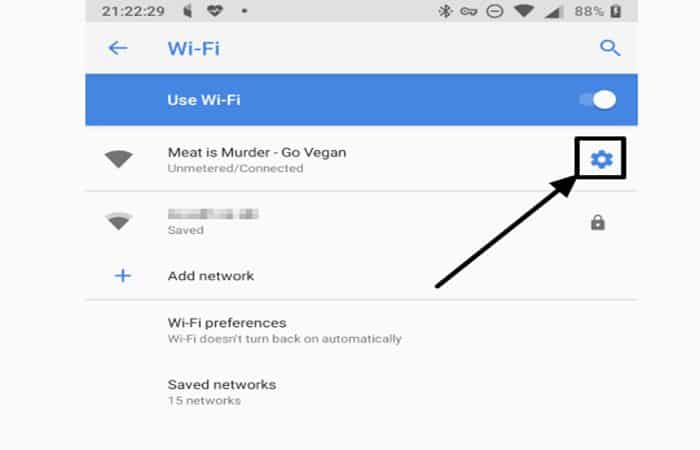
Passo 2. Agora você terá que alterar algumas configurações. A forma de modificá-lo é um tema que varia de acordo com os dispositivos Android.
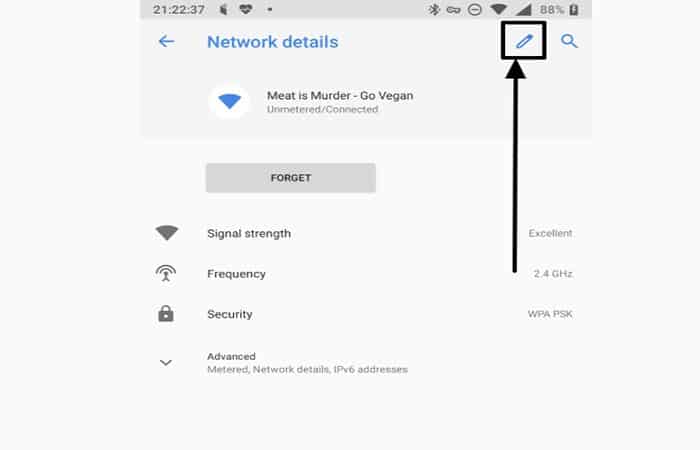
Etapa 3. Aqui você deve expandir o “Opções avançadas” e modificar o “Configuração de IP” um estático.
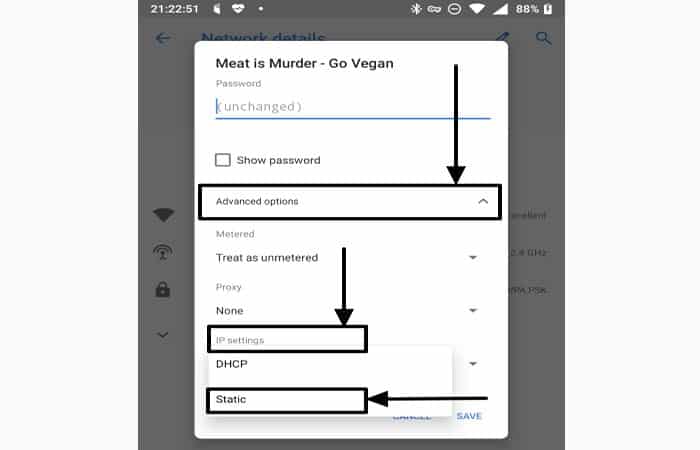
Passo 4. Agora role para baixo um pouco, defina o endereço DNS que você deseja. Como acontece com qualquer outra configuração DNS, você precisará inserir um endereço DNS primário e secundário em “DNS 1” Y “DNS 2” respectivamente.
Você também terá que configurar um endereço IP, que será usado por seu smartphone ao se conectar à mesma rede Wi-Fi, e o endereço de “Porta de entrada”, que é basicamente o endereço IP do seu roteador Wi-Fi.
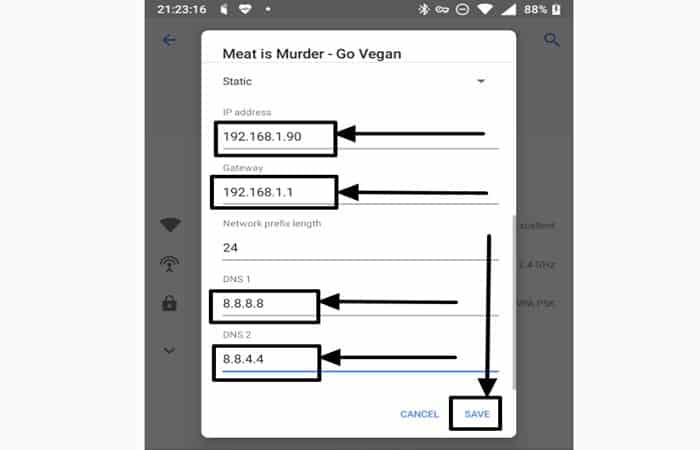
Quando terminar, toque em “Manter”. Basta repetir o mesmo para todos os pontos de acesso Wi-Fi aos quais você tem acesso. Ao alterar o endereço IP de “DHCP” para “Estático”, você também terá que fazer alterações relevantes na configuração do seu roteador Wi-Fi. Este é um problema que pode variar dependendo do fabricante do roteador e do modelo específico.
Portanto, se você não tiver experiência em tecnologia, não recomendaremos esta forma de alterar as configurações de DNS em seu dispositivo Android. Se você não alterar as configurações de forma adequada, talvez não consiga se conectar à Internet a partir do seu dispositivo.
- Há também outra ótima maneira de alterar o DNS no Android.
Android DNS Changer (sem root) – segunda e melhor maneira
Aqui você pode ver como alterar o DNS no Android da maneira mais segura e fácil que você pode fazer rapidamente.
Passo 1. Baixe e instale “DNS Changer (Sem Root – IPv6 – Todas as conexões)” da Google Play Store.
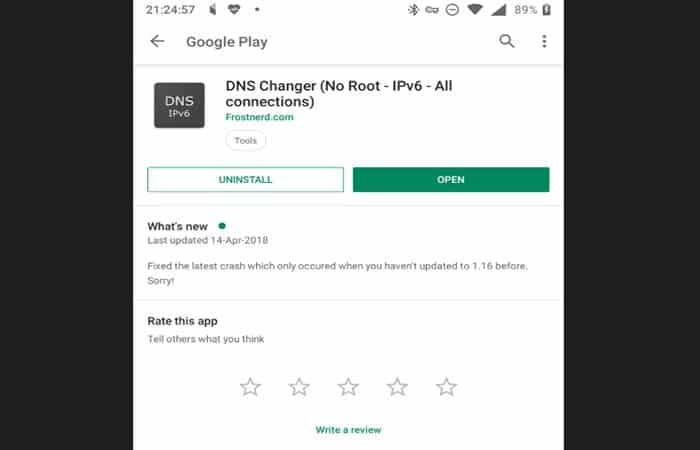
Passo 2. Agora digite seu endereço DNS preferido em “DNS 1” Y “DNS 2”, correspondendo ao DNS primário e secundário do servidor DNS desejado.
Etapa 3. Assim que terminar de configurar os endereços, toque em “Começar”.
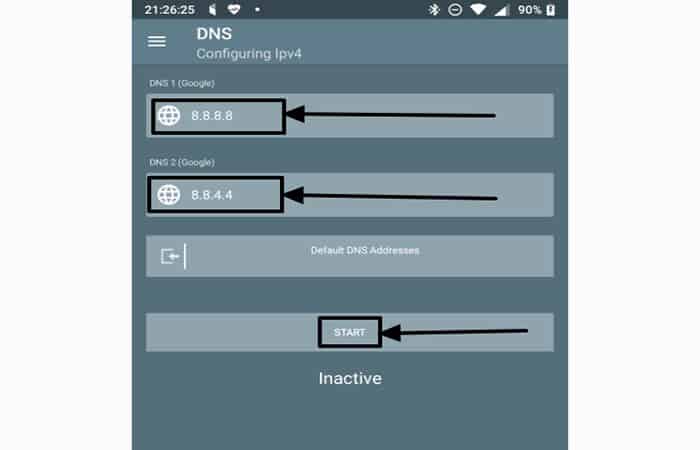
Passo 4. Agora, uma mensagem aparecerá se você estiver usando o aplicativo pela primeira vez. Apenas toque “Não mostrar de novo” e toque “Aceitar”.
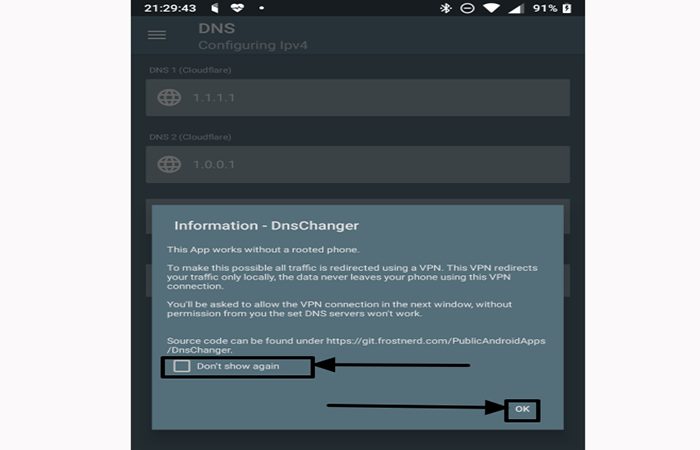
Etapa 5. Neste momento, uma solicitação de conexão VPN aparecerá do seu sistema Android, onde você terá que tocar “Aceitar”.
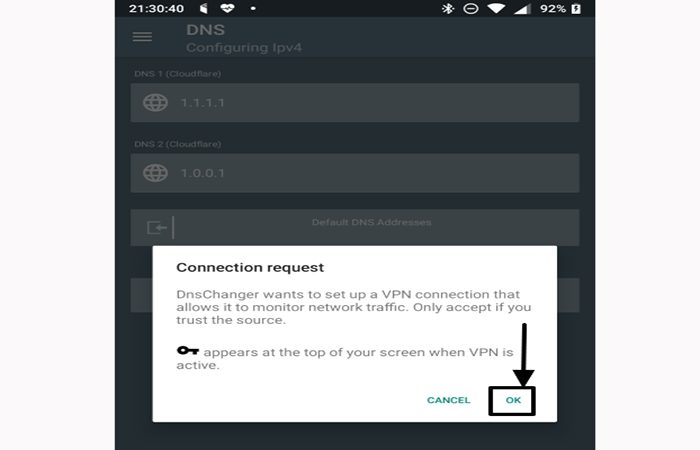
Etapa 6. O servidor DNS desejado iniciará imediatamente e todas as suas solicitações serão tratadas pelo DNS selecionado, substituindo as configurações DNS do roteador ou aquelas oferecidas pelos dados móveis.
Etapa 7. DNS Changer é um aplicativo inteligente e cada vez que você muda de servidor DNS, o nome do servidor DNS aparecerá para garantir que você está inserindo os detalhes corretos. Além disso, você pode até selecionar outros endereços tocando em “Endereços DNS padrão” e tocando em “Adicionar” no novo menu.
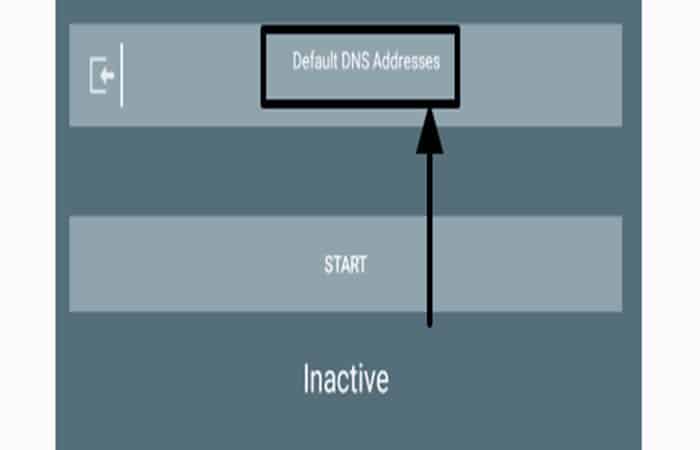
Se você deseja usar um servidor DNS que já está presente na lista, você pode tocar diretamente no DNS selecionado para configurá-lo sem a necessidade de inserir os endereços do servidor manualmente. Muito fácil!
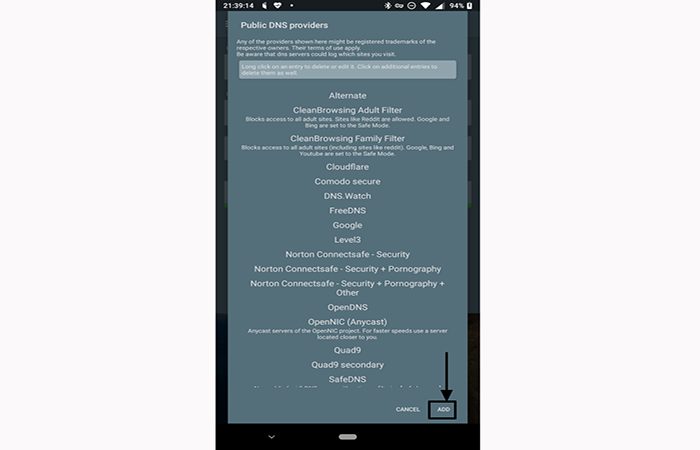
Etapa 8. Para voltar às configurações DNS padrão, você pode tocar em “Pare” na janela principal do aplicativo.
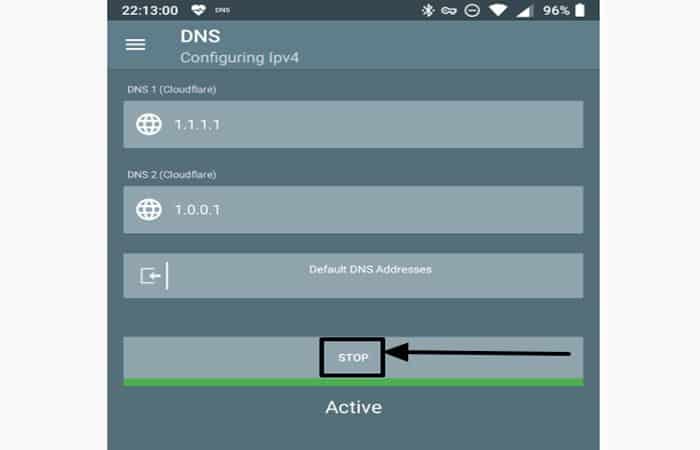
Este aplicativo DNS Changer também funciona em dispositivos Android sem acesso root. Portanto, não há necessidade de passar pelo complicado processo de fazer o root de seu dispositivo e arriscar inúmeras vulnerabilidades apenas para alterar o servidor DNS nele.
O que é DNS?
Todos conhecemos diferentes sites, que visitamos regularmente. Sim, é fácil lembrar os nomes de sites como facebook.com, google.com por exemplo. Mas o que acontece em segundo plano pode não ser tão simples quanto lembrar os apelidos dos seus sites favoritos.
Você sempre tem centenas de contatos salvos em sua lista, mas no momento em que liga para eles, basta tocar em seus nomes e seus números são chamados imediatamente. O mesmo vale para sites. Existe um endereço IP associado a tudo o que está conectado à Internet.
Como os sites são parte integrante da Internet, eles também possuem endereços IP exclusivos, cada vez que você tenta abrir um, a solicitação é enviada para algo chamado DNS, sigla para Domain Name System, que estabelece a conexão com o site olhando para o endereço IP associado a esse site.
Portanto, os sistemas de nomes de domínio (DNS) são a lista telefônica da Internet. Você acessa informações online por meio de nomes de domínio, pois é mais fácil lembrar de palavras do que de números. Ou seja, o endereço IP do Facebook.com é 157.240.10.35
É por isso que um serviço DNS converte nomes de domínio em endereços IP para que o navegador da web possa carregar o site que você deseja acessar.
Ultimas palavras
DNS é um tipo de diretório, onde os endereços de sites e endereços IP relacionados são armazenados. Isso é o que o DNS é, em poucas palavras. Mas nem todo DNS é bom. Alguns são rápidos, enquanto outros podem não estar à altura.
Você pode continuar usando sua Internet sem nunca ter que mudar o DNS, pois o ISP já tem seu próprio DNS ou pode estar usando um de terceiros. Alterar o DNS no Android não é tão difícil e saber como alterar o DNS no Android pode ajudá-lo a tornar sua Internet mais rápida do que antes e melhorar o tempo de resposta se você quiser jogar. jogos multijogador.
Basta escolher um servidor DNS e executar um teste de velocidade e ping antes de começar a executar todas as suas atividades online através do servidor escolhido. Esperamos que nossa postagem sobre como alterar o DNS no Android seja de grande utilidade para você.
Você também pode estar interessado em: Os melhores aplicativos para Android em 2020







